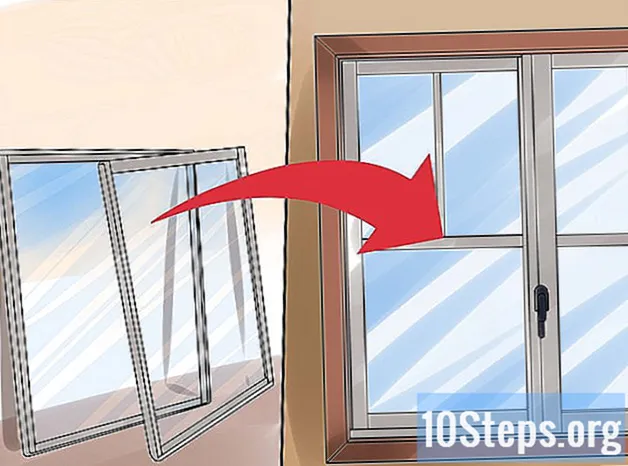কন্টেন্ট
অন্যান্য বিভাগএই উইকিহাউ আপনাকে এমন কিছু সাধারণ সমস্যা সমাধানের কৌশল শিখায় যা উইন্ডোজ কম্পিউটারে কোনও শব্দ আউটপুট দেয় না। মনে রাখবেন যে আপনার কম্পিউটারের সমস্যাটি নির্ণয় করতে এবং নিজেরাই ঠিক করতে খুব জটিল হতে পারে, এক্ষেত্রে আপনাকে আপনার কম্পিউটারকে কোনও প্রযুক্তি মেরামত পেশাদার হিসাবে নেওয়া উচিত।
পদক্ষেপ
পদ্ধতি 5 এর 1: ভলিউম পরীক্ষা করা
নিচু বা নিঃশব্দ নয়। উইন্ডোজ টাস্কবারে স্পিকার আইকনটি (সাধারণত ঘড়ির বাঁদিকে) সন্ধান করুন। যদি আপনি এর পাশে কোনও এক্স দেখতে পান তবে আপনার পিসির ভলিউম নিঃশব্দ হয়ে গেছে। বেশ কয়েকবার ভলিউম-আপ বোতাম টিপুন, বা স্পিকার আইকনে ক্লিক করুন এবং স্লাইডারটি ডানদিকে টানুন। একটি স্ক্রীন অনুলিপিটি অনুসন্ধান করুন যে ভলিউমটি বাড়ছে।
- যদি ভলিউম আইকনটি টাস্কবারে উপস্থিত না হয়, টাস্কবারে ডান ক্লিক করুন, ক্লিক করুন টাস্কবার সেটিংস, ক্লিক টাস্কবারে কোন আইকন প্রদর্শিত হবে তা নির্বাচন করুন, এবং "ভলিউম" স্যুইচটি "চালু" অবস্থানে স্লাইড করুন।
- অনেক কীবোর্ডে নিঃশব্দ এবং ভলিউম বোতাম রয়েছে। কখনও কখনও এই কীগুলি আসলে কীবোর্ড কীগুলি ভাগ করে নেওয়া হয়। উদাহরণস্বরূপ, তীর কীগুলি ←+→+↑+↓ শব্দ আইকন প্রদর্শন করতে পারে। আপনাকে সাধারণত টিপতে হবে এফএন আপনি একইসাথে ভলিউম-আপ বা নিঃশব্দ কী টিপুন।

আইকন এবং নির্বাচন করুন ভলিউম মিক্সার খুলুন. এটি পর্দার নীচে-ডানদিকে রয়েছে।
মেনু এবং নির্বাচন করুন পদ্ধতি. এটি আপনার কম্পিউটারের সেটিংস খুলবে।
- অডিও ট্রাবলশুটার আপনাকে সাউন্ড সমস্যার সমাধান করতে একাধিক পদক্ষেপের মধ্য দিয়ে যাবে। আপনাকে নির্দিষ্ট বর্ধনগুলি সামঞ্জস্য করতে, বৈশিষ্ট্যগুলি সক্ষম / অক্ষম করতে এবং / অথবা কিছু ভলিউম পরিবর্তনের অনুমতি দিতে বলা হতে পারে। সমস্যা সমাধানকারী বেশিরভাগ শব্দ সমস্যার সমাধান করতে সক্ষম হওয়া উচিত।
মেনু এবং নির্বাচন করুন পদ্ধতি. এটি আপনার কম্পিউটারের সেটিংস খুলবে।

মেনু এবং নির্বাচন করুন পদ্ধতি. এটি আপনার কম্পিউটারের সেটিংস খুলবে।
ক্লিক শব্দ. এটি বাম কলামের শীর্ষের নিকটে।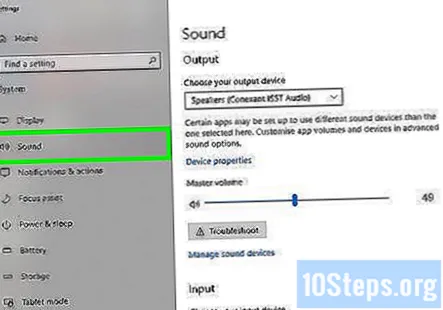
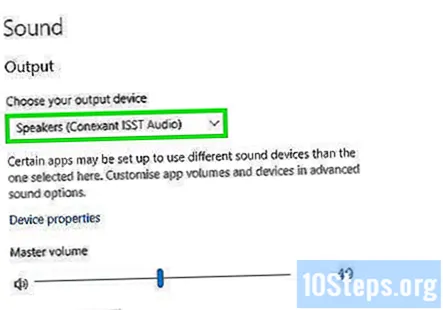
নির্বাচন করুন স্পিকার "আপনার আউটপুট ডিভাইস চয়ন করুন" মেনু থেকে। মেনুটি ডান প্যানেলের শীর্ষে রয়েছে। স্পিকারদের জন্য যদি আপনার একাধিক এন্ট্রি থাকে তবে আপনার অন্তর্নির্মিত স্পিকারগুলির জন্য একটি চয়ন করুন এবং আপনি যে সংযুক্ত ছিলেন তাদের জন্য নয়।
ক্লিক ডিভাইস বৈশিষ্ট্য. এটি "আপনার আউটপুট ডিভাইস চয়ন করুন" মেনুর নীচে।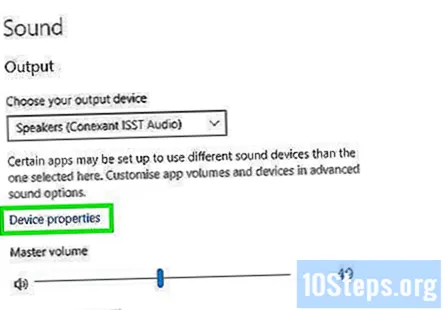
- আপনি চালিয়ে যাওয়ার আগে, নিশ্চিত করুন যে ডান প্যানেলের শীর্ষে "অক্ষম" চেক বাক্সটি রয়েছে না চেক করা হয়েছে।
ক্লিক অতিরিক্ত ডিভাইস বৈশিষ্ট্য. এটি "সম্পর্কিত সেটিংস" শিরোনামের অধীনে। এটি "স্পিকার সম্পত্তি" ডায়ালগটি খোলে।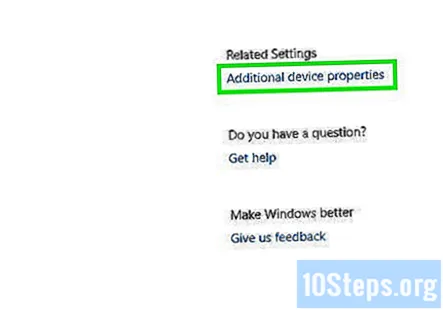
ক্লিক করুন উন্নত ট্যাব এটি উইন্ডোর শীর্ষে।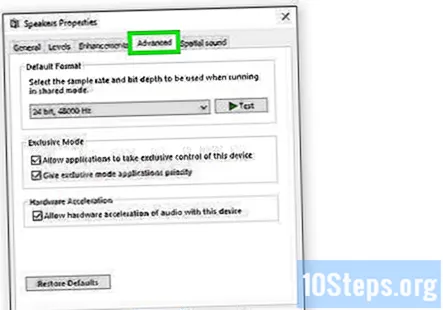
"ডিফল্ট ফর্ম্যাট" এর নীচে ড্রপ-ডাউন বক্সটি ক্লিক করুন। এই বাক্সটি সম্ভবত "24-বিট, 44100 হার্জেড (স্টুডিও গুণমান)" বা "16-বিট, 48000 হার্জ (ডিভিডি গুণমান)" এর মতো কিছু বলবে।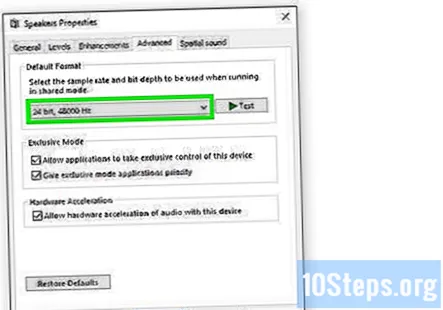
একটি নতুন ফ্রিকোয়েন্সি ক্লিক করুন। যদি বাক্সে প্রথমে বিকল্প হিসাবে "24 বিট" থাকে তবে একটি 16-বিট বিকল্প (বা বিপরীতে) নির্বাচন করুন।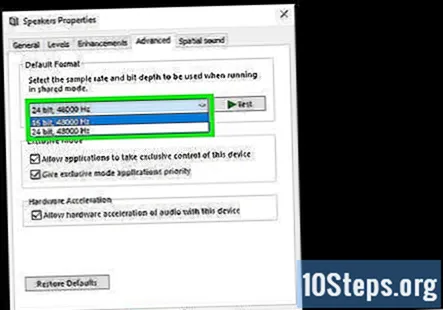
ক্লিক পরীক্ষা. এই বিকল্পটি উইন্ডোটির ডানদিকে রয়েছে। এটিতে ক্লিক করা আপনার স্পিকার যদি তারা কাজ করে তবে একটি সুর বাজায়।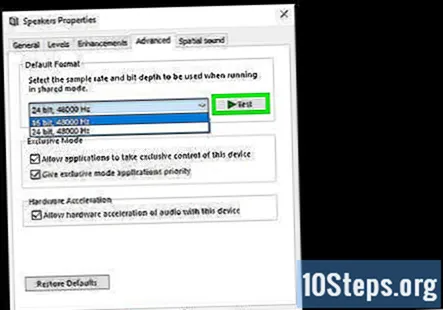
প্রতিটি ফ্রিকোয়েন্সি দিয়ে পরীক্ষা পুনরাবৃত্তি। আপনি যদি অডিও উত্পাদন করে এমন একটি ফ্রিকোয়েন্সি খুঁজে পান তবে আপনি আপনার কম্পিউটারের অডিও সমস্যা সমাধান করেছেন।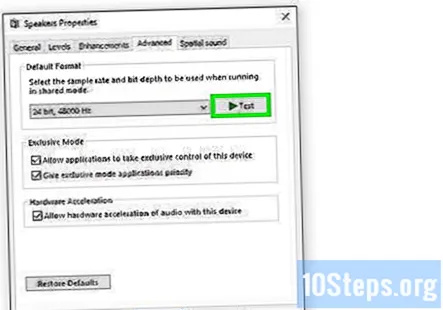
- ক্লিক ঠিক আছে আপনার কাজ শেষ হয়ে গেলে উইন্ডোটি বন্ধ করতে।
পদ্ধতি 5 এর 5: সাউন্ড ড্রাইভার আপডেট করা
টিপুন ⊞ জিত+এস উইন্ডোজ অনুসন্ধান খুলতে। আপনি স্টার্ট মেনুর পাশের ম্যাগনিফাইং গ্লাস বা চেনাশোনা ক্লিক করেও অনুসন্ধান বারটি খুলতে পারেন।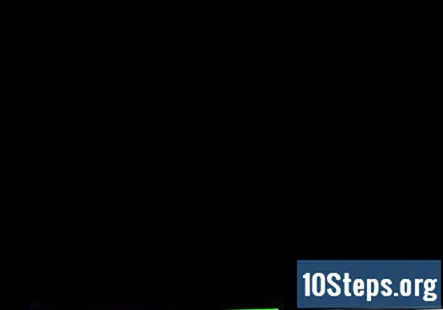
প্রকার ডিভাইস ম্যানেজার অনুসন্ধান বারে। মিলের ফলাফলের একটি তালিকা উপস্থিত হবে।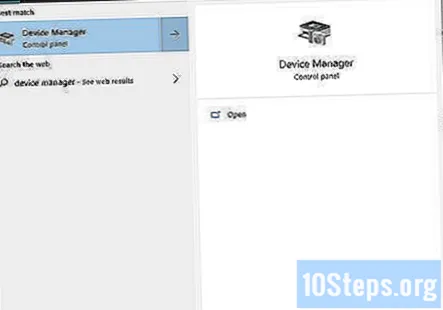
ক্লিক ডিভাইস ম্যানেজার. এটি আপনার পিসিতে সংযুক্ত ডিভাইসের একটি তালিকা প্রদর্শন করে।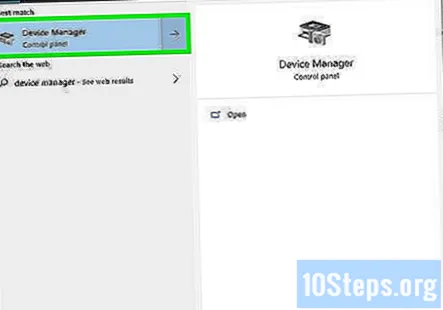
নীচে স্ক্রোল করুন এবং পাশের তীরটি ক্লিক করুন শব্দ, ভিডিও এবং গেম নিয়ন্ত্রক.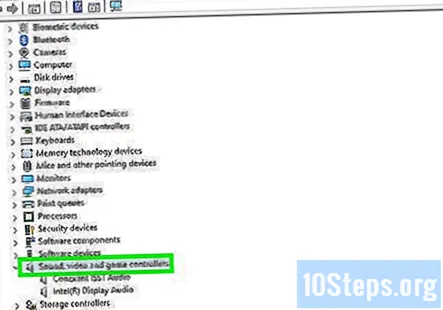
আপনার শব্দ কার্ডটি ডান ক্লিক করুন এবং নির্বাচন করুন সম্পত্তি. আপনার সাউন্ড কার্ডটিকে "রিয়েলটেক উচ্চ সংজ্ঞা অডিও" এর মতো কিছু বলা যেতে পারে।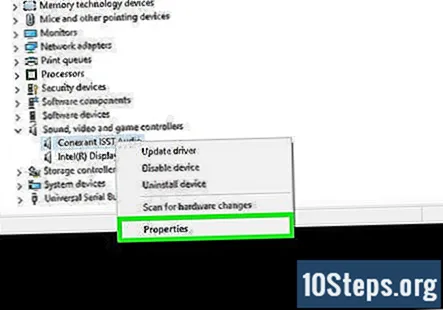
ক্লিক করুন ড্রাইভার ট্যাব এটি সংলাপের শীর্ষে।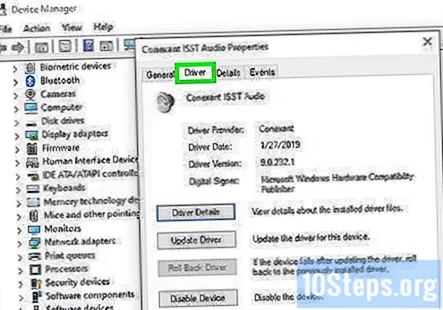
ক্লিক ড্রাইভার আপডেট করুন. এটি মেনুতে শীর্ষে।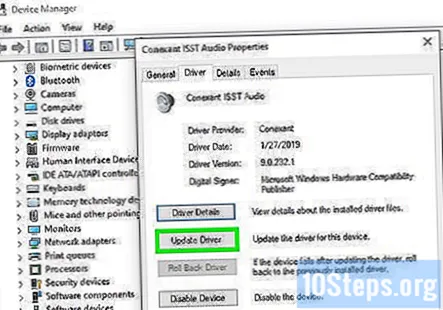
ক্লিক আপডেট হওয়া ড্রাইভারের জন্য স্বয়ংক্রিয়ভাবে অনুসন্ধান করুন. এটি শীর্ষ বিকল্প। এটি উইন্ডোজকে আরও কম্পিউটারে আধুনিক কম্পিউটারের জন্য কম্পিউটার এবং আপনার কম্পিউটারে থাকা ফাইলগুলি অনুসন্ধান করতে বলে on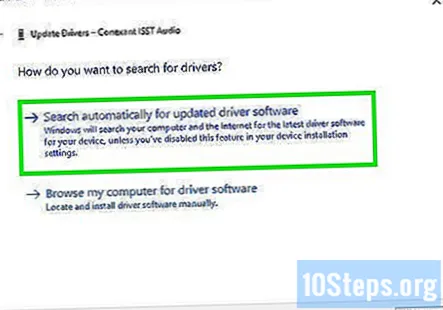
অনুরোধ করা হলে নতুন ড্রাইভার ইনস্টল করুন। ক্লিক করে আপনার এই সিদ্ধান্তটি নিশ্চিত করতে হতে পারে হ্যাঁ বা ইনস্টল করুনযদিও নতুন চালকরা সাধারণত তাদের নিজেরাই ডাউনলোড করবেন।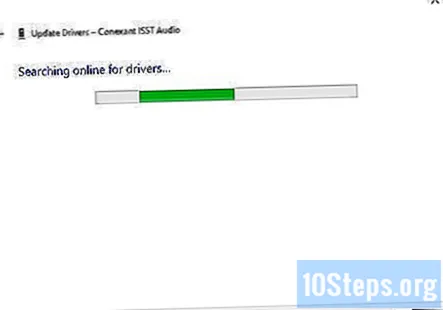
- যদি উইন্ডোজ কোনও নতুন সাউন্ড ড্রাইভার খুঁজে না পায় তবে সাম্প্রতিক ড্রাইভারগুলির জন্য আপনার কম্পিউটার প্রস্তুতকারকের ওয়েবসাইটটি পরীক্ষা করুন।
আপনার কম্পিউটার পুনরায় চালু করুন। ড্রাইভারগুলি ইনস্টল করা শেষ হলে, পরিবর্তনগুলি বাস্তবায়ন শেষ করতে আপনি আপনার কম্পিউটার পুনরায় চালু করতে চাইবেন। যদি আপনার ড্রাইভারগুলির কারণ যদি আপনার কম্পিউটারের শব্দ কাজ না করত তবে আপনার এখন শব্দ হওয়া উচিত।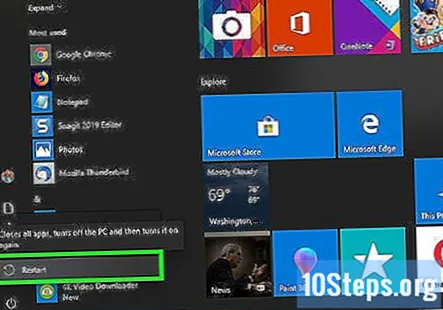
সম্প্রদায় প্রশ্ন এবং উত্তর
আমার কম্পিউটার আমি যা করুক না কেন সাউন্ড আইকনটি না দেখায় আমি কী করব?
আপনার কম্পিউটারটি পুনরায় সেট করুন, বা কোনও স্থান-আপগ্রেড করুন যা আপনাকে ডেটা বা ফাইল না হারিয়ে উইন্ডোজ পুনরায় ইনস্টল করে। এটি আপনার সাউন্ড ড্রাইভার পুনরায় ইনস্টল করবে।
আমার উইন্ডোজ ৮ রয়েছে। আমি সমাধানটি খুঁজে পাচ্ছি না! আমি আপনার পদ্ধতিগুলি চেষ্টা করেছি এবং এটি এখনও কাজ করছে না।
আপনার শারীরিক সাউন্ড কার্ডটি কাজ করছে তা নিশ্চিত করুন। আপনার একাধিক সাউন্ড সিস্টেম থাকতে পারে। আপনি টাস্কবারে গিয়ে শব্দ বিকল্পটিতে ক্লিক করে আপনি যেটি ব্যবহার করতে চান তার উপর ক্লিক করুন। তারপরে আপনার সাউন্ড স্পিকারের নামটি ক্লিক করুন, অর্থাত্ কনক্স্যাক্ট স্মার্টঅডিও এইচডি, তারপরে আপনার পছন্দের সাউন্ড সিস্টেমটি চয়ন করুন।
আমার কম্পিউটার সর্বদা 9 এর 9 টি আপডেট ইনস্টল করে থাকে এর কারণ কী?
এটি আপডেটগুলি কী এবং যদি সেগুলি সঠিকভাবে ইনস্টল করা হয় তার উপর নির্ভর করে। তবে সাম্প্রতিককালে আমি আপডেট করার ক্ষেত্রে একই সমস্যাটি পেয়েছিলাম N নেট ফ্রেমওয়ার্ক ৪. যদি সত্যিই সমস্যাটি থাকে তবে কম্পিউটার থেকে আনইনস্টল করুন ET নেট ফ্রেমওয়ার্ক ক্লায়েন্ট প্রোফাইল পুনরায় চালু করুন এবং দেখুন updates একই আপডেটগুলি আবার ইনস্টল করা আছে কিনা। এটি কাজ করে কারণ ইনস্টলগুলি সঠিকভাবে সংহত হচ্ছে না এবং তারা পুনরায় ইনস্টল করে চলেছে। উইন্ডোজ তারপরে ইনস্টল করার জন্য একটি গুরুত্বপূর্ণ আপডেট সনাক্ত করবে এবং সমস্যাটি ঠিক করা উচিত।
আমি কীভাবে আমার উইন্ডোজ এক্সপি কম্পিউটারে কোনও শব্দ সমাধান করব না? আমার একটি ক্রিয়েটিভ সাউন্ডব্লাস্টার লাইভ আছে।
যদি এটি একমাত্র বিকল্প হয় তবে আপনার হেডফোনগুলি প্লাগ এবং আনপ্লাগ করার চেষ্টা করুন। এটি সমস্যার সমাধান করতে পারে।
আমি যদি আমার হেডফোনগুলিতে কোনও শব্দ না পাই তবে আমি কী করব?
প্রথমে আপনার হেডফোনগুলি সংযুক্ত রয়েছে কিনা তা পরীক্ষা করে দেখুন। নীচের ডানদিকে কোণায় সাউন্ড আইকনটি ক্লিক করার সময় আপনি এটি দেখতে পাবেন। যদি তা না হয় তবে সম্ভবত তারা ভেঙে গেছে। যদি সেগুলি হয় তবে তা নিশ্চিত করুন যে ভলিউমটি শেষ। এটি হার্ডওয়্যার বা ড্রাইভারগুলির সাথে সমস্যা হতে পারে। অন্যান্য হেডফোনগুলি যদি কাজ করে তবে সম্ভবত এটি আপনার নিজের হেডফোনগুলি।
আমার ল্যাপটপের কারণে মাঝে মধ্যে বিকৃত শব্দটির কারণ কী হয়?
দূষিত সাউন্ড ড্রাইভার। সমাধান: (অ্যাডমিন কমান্ড প্রম্পটের ভিতরে টাইপ করুন): এসএফসি / স্ক্যানউ বরখাস্ত / অনলাইন / ক্লিনআপ-চিত্র / পুনরুদ্ধার
যদি খোলা অ্যাপটি ভলিউম মিক্সারে উপস্থিত না হয় তবে আমার কী করা উচিত? উত্তর
বাম পাশের শোনার ইনপুটটিতে কানের শব্দগুলি earোকানো সম্ভব না হলে সমস্যার কারণ কী? উত্তর
আমার কম্পিউটারে যদি আমার সাউন্ড ড্রাইভারগুলি টু ডেট থাকে তবে শব্দটি কাজ করে না? উত্তর
আমার সমস্যাটি স্পিকারের ফর্ম্যাটটি পরিবর্তন করে সমাধান করা হয়েছিল তবে আমি কেন তা জানার চেষ্টা করছি। উইন্ডোজ তার নিজের থেকে স্পিকার বিন্যাসটি পরিবর্তন করতে পারে? উত্তর
আমার শব্দটি যখন উইন্ডোজে বন্ধ হয়ে যায় এবং এটি অবরুদ্ধ থাকে তখন আমাকে কী করতে হবে? উত্তর